Създаване на филм от снимки в Photoshop
Създаване на творчески снимка. Добави филм ефект и комбиниране на няколко снимки в една. Можете да използвате много повече снимки.

Етап 1.
За да започнете, трябва да създадете нов документ. Тя начертайте правоъгълник с помощта на инструмента за правоъгълник и го запълнете с черен цвят. Името на този слой, както желаете.
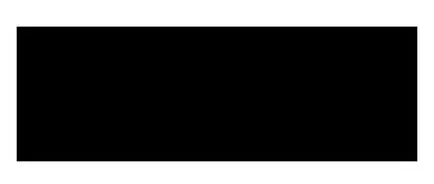
Етап 2.
Създаване на маска с предишния слой. Активиране на него. Сега рисувам краищата на правоъгълника със заоблени ръбове (настройките показани по-долу). Бъдете сигурни, за да активирате всички елементи.
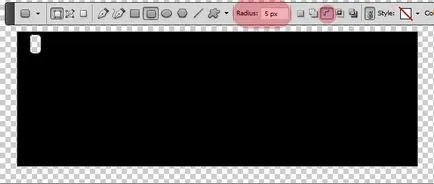
Етап 3.
Избере пътя Selection Tool и кликнете върху малката кутия. Натиснете Ctrl + C, а след това Ctrl + V, за да го копирате. Поставете копирания правоъгълника, както е показано по-долу с помощта на дясната стрелка на клавиатурата.
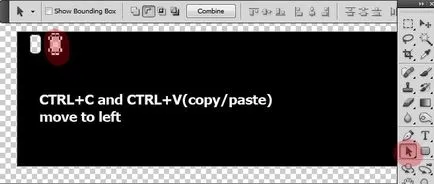
Етап 4.
Повторете този процес няколко пъти, за да покрива цялата площ около голям правоъгълник. Ако искате да ускорите процеса, можете да копирате няколко кутии наведнъж.
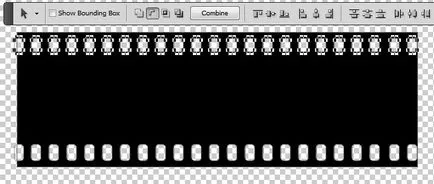
Етап 5.
Когато сте готови, изберете всички слоеве и да ги обедините. Сега нашия имидж трябва да изглежда така:

Етап 6.
Използвайте инструмента правоъгълник отново. Начертайте бял правоъгълник, както е показано по-долу. Тук ние поставяме нашите първи снимки. Името на този слой "Фото 1 форма".

Етап 7.
Време е да се добави първата ни снимка за нашия фотоколаж. За това копие на изображението и го поставете над формата на слой photo1. Обадете се на този слой photo1.

Етап 8.
Щракнете с десния бутон върху photo1 и изберете Създаване подстригване маска. Вие ще видите стрелка, прикрепена към миниатюрата на слоя. Изображението не се отрязва, но маскиран като кутия, намираща се зад себе си. Все още можете да промените размера на изображението или да го преместите с инструмента за преместване.

Етап 9.
Уверете се, другите две правоъгълни форми в две различни слоеве.

Етап 10.
Поставете другите две изображения като клипинг маска за двете правоъгълници, създадени в предишната стъпка. За начинаещи Използвах снимки от този източник.

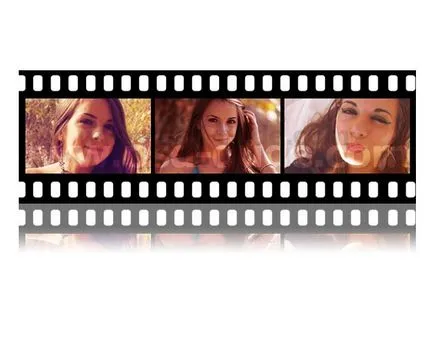
Етап 12.
Ако искате да добавите и някои допълнителни ефекти могат да се огъват на рамката, като изберете Edit> Transform> Warp. Изберете арката от списъка, огъване 17px. Също така промените размера на изображението като цяло, около 90%, но само върху хоризонталната скала.
